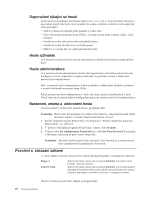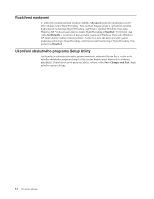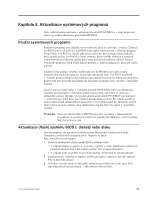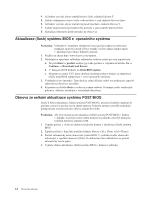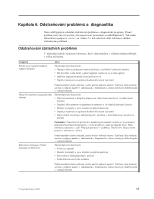Lenovo ThinkCentre A57 (Czech) User guide - Page 19
Výběr, spouštěcího, zařízení, dočasného, změna, posloupnosti, spouštěcích
 |
View all Lenovo ThinkCentre A57 manuals
Add to My Manuals
Save this manual to your list of manuals |
Page 19 highlights
1. Spusťte obslužný program Setup Utility. Viz "Spuštění obslužného programu Setup Utility" na stránce 9. 2. V nabídce obslužného programu Setup Utility vyberte volbu Device. 3. Vyberte volbu Floppy Drive Setup nebo ATA Drives Setup. 4. Vyberte požadovaná zařízení a parametry a stiskněte klávesu Enter. 5. Vraťte se do nabídky obslužného programu Setup Utility a vyberte volbu Exit a poté vyberte volbu Save Changes and Exit. Poznámka: Pokud nechcete nastavení uložit, vyberte volbu Discard Changes and Exit nebo Discard Changes. Výběr spouštěcího zařízení Pokud se váš počítač nespustí ze zařízení (jako je například disk, disketa nebo jednotka pevného disku) tak, jak by měl, postupujte podle jedné z těchto procedur, pomocí níž vyberete spouštěcí zařízení. Výběr dočasného spouštěcího zařízení Pomocí této procedury provedete spuštění z jakéhokoli spouštěcího zařízení. Poznámka: Ne všechny disky, jednotky pevného disku a diskety jsou spouštěcí. 1. Vypněte počítač. 2. Stiskněte a držte klávesu F12 a poté zapněte počítač. Klávesu F12 uvolněte, jakmile se zobrazí okno pro výběr spouštěcího zařízení. Poznámka: Pokud používáte klávesnici USB a okno pro výběr spouštěcího zařízení se touto metodou nezobrazuje, raději opakovaně tiskněte a uvolňujte klávesu F12, než abyste ji drželi stisknutou při spuštění počítače. 3. V seznamu spouštěcích zařízení vyberte požadované spouštěcí zařízení a stiskněte klávesu Enter. Poznámka: Výběr spouštěcího zařízení v okně pro výběr spouštěcího zařízení nezmění spouštěcí posloupnost trvale. Výběr nebo změna posloupnosti spouštěcích zařízení Chcete-li si prohlédnout nebo trvale změnit posloupnost spouštěcích zařízení, postupujte takto: 1. Spusťte obslužný program Setup Utility. Viz "Spuštění obslužného programu Setup Utility" na stránce 9. 2. Vyberte volbu Boot. 3. Vyberte zařízení pro primární spouštěcí posloupnost (Primary Boot Sequence), automatickou spouštěcí posloupnost (Automatic Boot Sequence) a spouštěcí posloupnost pro případ chyby (Error Boot Sequence). 4. Vyberte volbu Exit z nabídky obslužného programu Setup Utility a pak vyberte volbu Save Changes and Exit. Pokud jste změnili tato nastavení a chcete obnovit výchozí nastavení, vyberte v nabídce Exit volbu Load Optimal Defaults nebo Load Failsafe Defaults. Kapitola 4. Použití obslužného programu Setup Utility 11